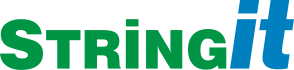Mailinstellingen voor Outlook...
Inhoud
Is Outlook de juiste keuze?
Een schone installatie van Outlook 2010 op een schoon systeem liep meteen muurvast na het starten van Outlook. Niet meer voor- en achteruit. Outlook is een gedrocht, een 3 kilometer hoog flatgebouw op een fundering met betonrot. Thunderbird doet daar overigens niet veel voor onder maar dergelijke problemen zijn niet bekend. Outlook is wel goed aangepast op Exchange (als je dat nodig zou hebben) en heeft standaard ondersteuning van een agenda - iets wat Thunderbird niet heeft. In combinatie met SOGo wordt binnenkort verwacht dat er geen extra plug-in meer nodig is terwijl je met Thunderbird eerst Lightning moet installeren voor de agenda en daarna twee SOGo-plug-ins. Thunderbird heeft als voordeel dat het vrije software is en daarmee dus niet kost. Aan de lint-interface van Outlook kunnen veel mensen niet wennen - het neemt bovendien broodnodige schermruimte in beslag, veel functies zijn moeilijk vindbaar en voor veel taken moet er meer geklikt worden met de muis. En dan is er natuurlijk wat je gewend bent echter Thunderbird heeft een behoorlijk herkenbare en prettige interface. Ons advies: gebruik je geen exchange? Kies dan voor Thunderbird.
Hoe configureer ik Outlook 2010 na installatie?
De volgende stappen beschrijven de configuratie van een IMAP-account voor Outlook 2010 na het starten van het programma voor de eerste keer.
Na het starten van Outlook volgt een venster met de vraag om Outlook te configureren. Kies [Volgende] > "Would you like to configure an E-mail account?" "Yes" > [Volgende] > [x] Manually configure server settings... > [Next] > [x] Internet E-mail > [Next] > naam, e-mailadres, Account type IMAP, Incoming imap.stringit.nl, Outgoing smtp.stringit.nl, je gebruikersnaam op de server (zonder @domein), [x] remember password, [ ] SPA, [More Settings...] > nieuw venster > tab Advanced, IMAP 993, SMTP 465, encrypted connection 2 x SSL > tab outgoing Server, [x] requires authentication, [x] same as incoming server, OK > [Test Account Settings], geef eventueel wachtwoord en sla dit op, test moet goed gegaan zijn > [Close] > [Next] > weer test en [Close] > [Finish]
Hoe kom ik van doorgestreepte mailtje af?
Outlook 2007 zet een streep door de mail na het verwijderen met delete. Er wordt op de server zelf niets verwijderd en het is een Outlook-mechanisme om de mailtjes te markeren. Hoe stel je in dat mailtjes ook echt verwijderd worden?
Klik op een IMAP-map > Edit-menu > Purge > Purge Options > tab General > Purge Options > Purge items when switching folders while online.